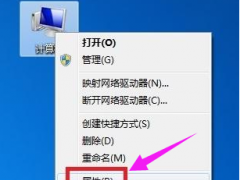Win10系统怎么删除ie图标 删除ie图标的方法介绍
教程之家
操作系统
Win10系统无法删除ie图标该怎么办?在Win10系统中,桌面上的ie图标我们基本不会用到,因此有些用户想要将桌面上的ie图标给删除掉,但是却发现普通的删除方法无法将ie图标删除,那么遇到这种情况该怎么办呢?下面小编就为大家带来Win10系统中ie图标的删除方法介绍,一起来看看吧!
Win10系统中ie图标的删除方法介绍
1、按下“Win+R”组合键打开运行,输入regedit 点击确定打开注册表。如图所示:

2、打开注册表后依次定位到:HKEY_LOCAL_MACHINE\SOFTWARE\Microsoft\Windows\CurrentVersion\Explorer\Desktop\NameSpace。如图所示:
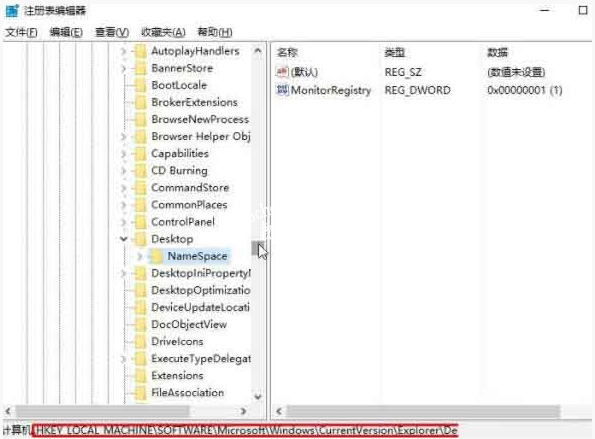
3、在【NameSpace】项上单击右键,选择【导出】。如图所示:
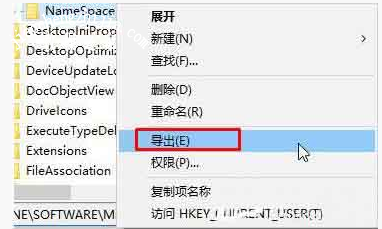
4、选择任意位置,随意命名,点击【保存】。如图所示:
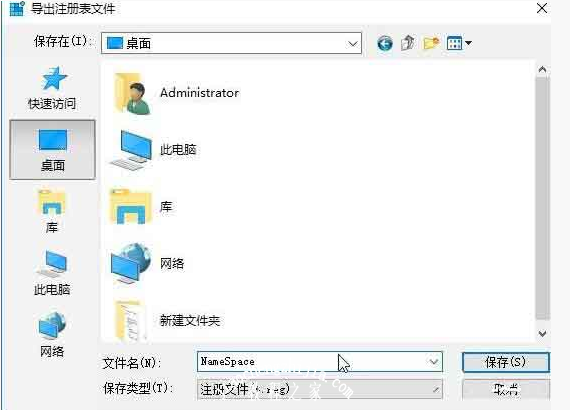
5、在刚保存的注册表文件上单击右键,选择【编辑】或【打开方式】—【记事本】。如图所示:
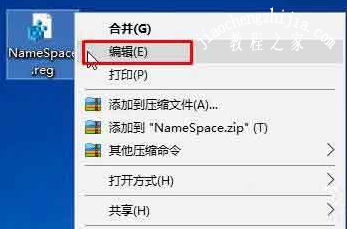
6、使用记事本打开刚刚保存的注册表,按“CTRL+F”组合键打开查找功能,在查找中输入“Internet Explorer”内容,找到相应的项目。注意到此时的文件名编号,如图所示:
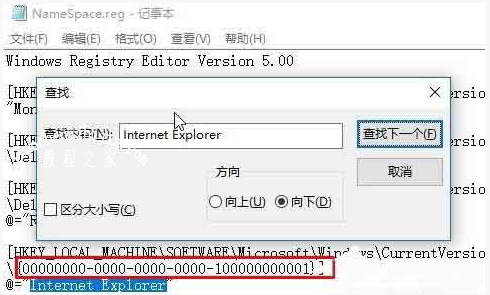
7、切换到注册表,展开【NameSpace】,在下面找到该【编号】的项,单击右键,删除即可。如图所示:
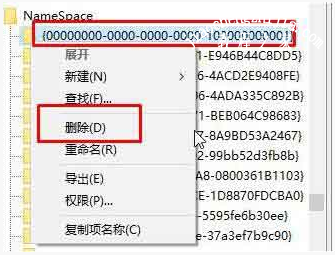
以上是小编为您收集的资讯,更多精彩敬请关注教程之家网站!
![笔记本安装win7系统步骤[多图]](https://img.jiaochengzhijia.com/uploadfile/2023/0330/20230330024507811.png@crop@160x90.png)
![如何给电脑重装系统win7[多图]](https://img.jiaochengzhijia.com/uploadfile/2023/0329/20230329223506146.png@crop@160x90.png)

![u盘安装win7系统教程图解[多图]](https://img.jiaochengzhijia.com/uploadfile/2023/0322/20230322061558376.png@crop@160x90.png)
![win7在线重装系统教程[多图]](https://img.jiaochengzhijia.com/uploadfile/2023/0322/20230322010628891.png@crop@160x90.png)

![win7装机版如何下载安装[多图]](https://img.jiaochengzhijia.com/uploadfile/2022/0419/20220419131306491.png@crop@240x180.png)
![win11怎么更新[多图]](https://img.jiaochengzhijia.com/uploadfile/2022/0906/20220906172523108.png@crop@240x180.png)